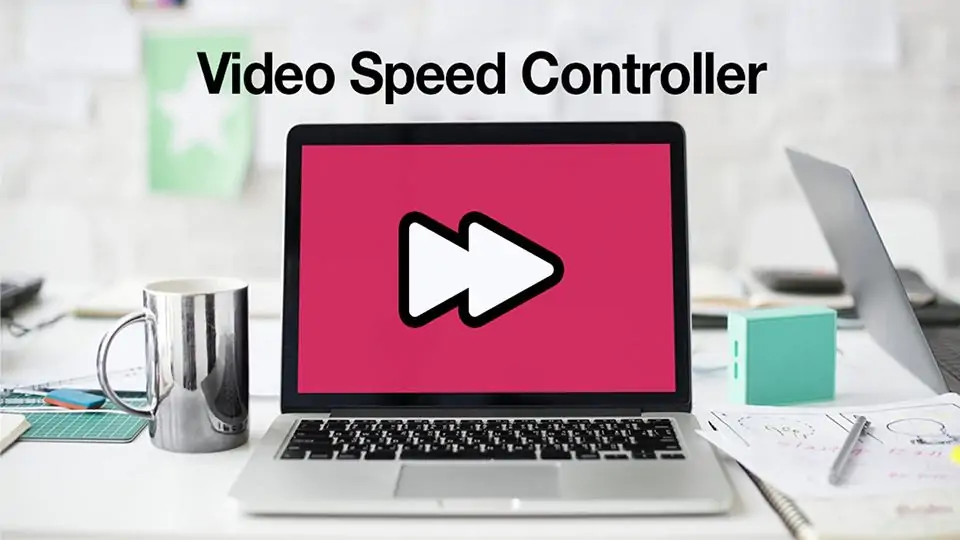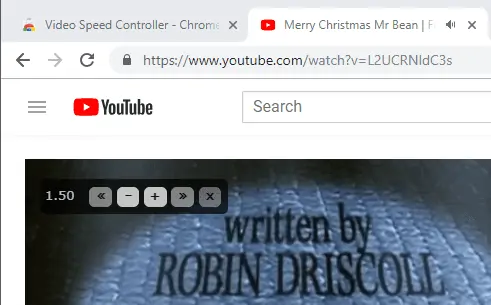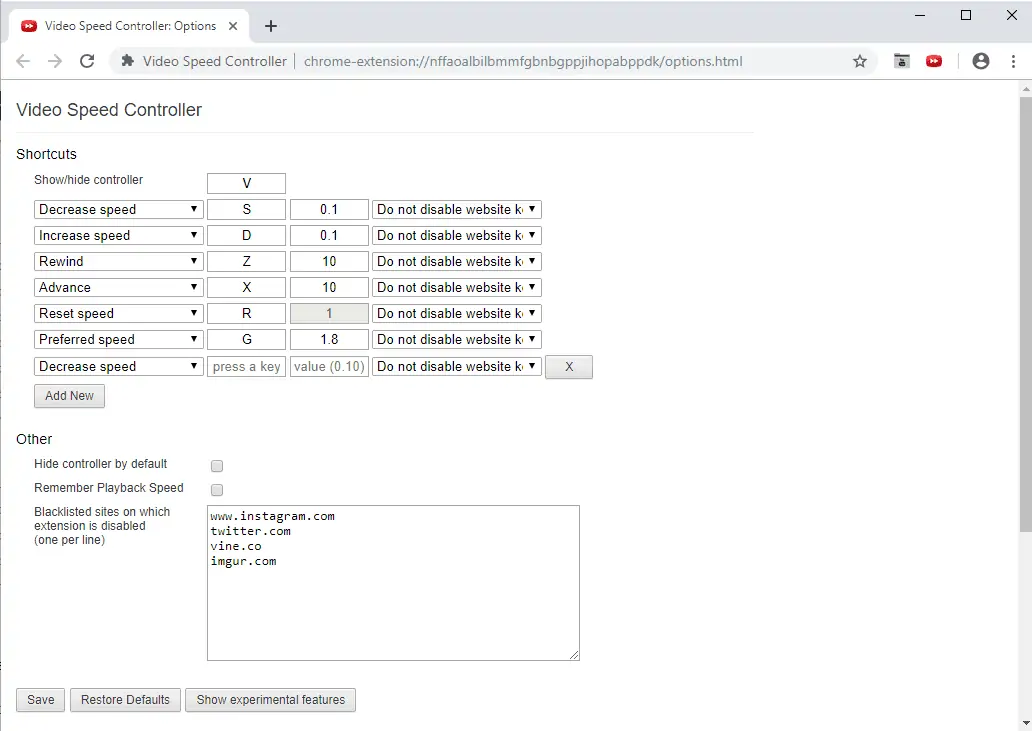کنترل کردن سرعت پخش ویدیو در سایتها با افزونهی Video Speed Controller امکانپذیر است. این افزونه برای مرورگر Firefox طراحی شده بود و اکنون افزونهی مشابهی برای مرورگر Google Chrome منتشر شده است. زمانی که افزونه فعال است، میتوانید با استفاده از شورتکاتهای کیبورد سرعت پخش شدن ویدیوهای سایتهای مختلف را به سادگی کنترل کنید.
در ادامه با اکستنشن Video Speed Controller برای مرورگر گوگل کروم بیشتر آشنا میشویم. با ما باشید.
افزونهی رایگان Video Speed Controller برای مرورگر کروم که البته با مرورگرهایی که مبتنی بر پروژهی متن باز کرومیوم شکل گرفتهاند هم سازگار است، افزونهای برای کنترل کردن سرعت پخش ویدیو است. در بسیاری از سایتهای استریم ویدیو، تنظیماتی برای این کار وجود دارد اما در برخی این قابلیت وجود ندارد و به علاوه تنظیمات بسیار کامل و متنوع نیست. در افزونهی Video Speed Controller علاوه بر وجود تنظیمات مختلف مربوط به کنترل کردن پخش ویدیو، میتوانید از شورتکاتهای کیبورد استفاده کنید.
قبلاً نسخهی مخصوص مرورگر Firefox را معرفی کردیم و روش کار با آن را توضیح دادیم:
به نظر میرسد که اکستنش Video Speed Controller برای گوگل کروم، اساساً همان افزونهای است که قبلاً برای فایرفاکس منتشر شده است.
روش استفاده از Video Speed Controller برای کنترل پلی کردن ویدیو در سایتها
در برخی سایتها مثل یوتیوب، میتوانید سرعت پخش ویدیو را به سادگی کم و زیاد کنید اما اعداد متنوعی وجود ندارد. در حال حاضر سرعتها به صورت پلههای ۲۵ درصدی قابل انتخاب است و لذا سرعت کمتر از حالت عادی یا ۱۰۰ درصد، ۷۵ درصد و ۵۰ درصد و غیره است.
در برخی سایتهای دیگر تنظیمات متنوعتر و کاملتر است و برخی سایتها نیز هیچ گزینهای برای این مقصود در اختیار بازدیدکننده قرار نمیدهند.
اکستنشن رایگانی به اسم Video Speed Controller را میتوانید از کروم استور دانلود و روی کروم یا مرورگرهای شبیه به کروم نصب کنید:
این اکستنشن در صورت فعال بودن، المانهایی روی ویدیوهای HTML5 اضافه میکند تا کاربر بتواند به سادگی کنترل پلی کردن ویدیو را به دست گیرد. طبعاً در اغلب سایتها میتوانید از این روش استفاده کنید اما در همهی سایتها قابلیت کنترل پلیبک وجود ندارد. به عنوان مثال اگر در یوتیوب از این اکستنشن استفاده کنید، روی ویدیوها دکمههای + و - برای افزایش و کاهش سرعت پخش ویدیو اضافه میشود. دو دکمهی « و » هم برای پرش به جلو و عقب در نظر گرفته شده است.
دکمههای کنترل پخش ویدیو با کنار رفتن موس از روی ویدیو، ناپدید میشوند و مزاحم کاربر نخواهند بود. و اما دو تنظیم پیشفرض که البته قابل تغییر است:
- پلههای افزایش و کاهش سرعت ویدیو به صورت ۱۰ درصدی یا 0.1 واحد است.
- پلههای پرش به جلو یا پرش به عقب به صورت پیشفرض ۱۰ ثانیه است.
به جای کلیک روی دکمهها، میتوانید از شورتکاتهای زیر استفاده کنید:
- S برای کاهش سرعت پخش ویدیو
- D برای افزایش سرعت ویدیو
- R برای بازنشانی و ریست کردن سرعت ویدیو
- Z برای عقب زدن ویدیو
- X برای جلو زدن ویدیو
- G برای تنظیم سرعت پخش مطابق با مقدار دلخواه و مطلوب که در تنظیمات و در فیلد روبروی Preferred Speed (x) در صفحهی تنظیمات وارد شده است.
- V برای نمایش یا مخفی کردن کنترلر پخش ویدیو
دقت کنید که در زمان فعال بودن تب خاصی از مرورگر که ویدیو در آن صفحه در حال پخش است، کلیدهای فوق را فشار بدهید و نه در حالتی که تب یا پنجرهی دیگری فعال است.
در صفحهی تنظیمات افزونه، میتوانید ثانیههای پرش به عقب یا جلو را به جای ۱۰ ثانیه، کمتر یا بیشتر کنید و همینطور به جای شورتکاتهای ذکر شده، موارد دیگری در نظر بگیرید. در مورد کاهش و افزایش سرعت پخش هم میتوانید به جای 0.1 واحد، عدد دیگری را وارد کنید.
همانطور که در تصویر فوق مشاهده میکنید، دکمهی Add New نیز در صفحهی تنظیمات موجود است که به کمک آن میتوانید شورتکاتی برای بیصدا یا Mute کردن ویدیو و همینطور توقف پخش ویدیو یا Pause اضافه کنید.
در صورت نیاز به حفظ سرعت فعلی برای ویدیوهای بعدی، تیک گزینهی Remember the playback speed را بزنید و برخی مخفی کردن کنترلر پخش ویدیو به صورت پیشفرض، تیک Hide the controller by default را اضافه کنید.
در صورت نیاز میتوانید سایتهایی را استثناء کنید تا این اکستنشن در سایتها موردنظر شما غیرفعال شود. برای این مهم نام سایتها را در آخرین کادر یعنی Blacklisted sites تایپ کنید و هر سایت را در خط جدیدی اضافه کنید.
در نهایت فراموش نکنید که روی دکمهی Save کلیک کنید تا تنظیمات ذخیره شود.
ghacksسیارهی آیتی